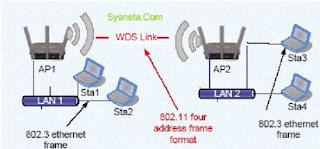Internet Protocol (IP) address adalah alamat numerik yang ditetapkan untuk sebuah komputer yang berpartisipasi dalam jaringan komputer yang memanfaatkan Internet Protocol untuk komunikasi antara node-nya. Walaupun alamat IP disimpan sebagai angka biner, mereka biasanya ditampilkan agar memudahkan manusia menggunakan notasi, seperti 208.77.188.166 (untuk IPv4), dan 2001: db8: 0:1234:0:567:1:1 (untuk IPv6). Peran alamat IP adalah sebagai berikut: "Sebuah nama menunjukkan apa yang kita mencari. Sebuah alamat menunjukkan di mana ia berada. Sebuah route menunjukkan bagaimana menuju ke sana."
Alamat IP (Internet Protocol Address atau sering disingkat IP) adalah deretan angka biner antar 32-bit sampai 128-bit yang dipakai sebagai alamat identifikasi untuk tiap komputer host dalam jaringan Internet. Panjang dari angka ini adalah 32-bit (untuk IPv4 atau IP versi 4), dan 128-bit (untuk IPv6 atau IP versi 6) yang menunjukkan alamat dari komputer tersebut pada jaringan Internet berbasis TCP/IP.
Sistem pengalamatan IP ini terbagi menjadi dua, yakni:
- IP versi 4 (IPv4)
- IP versi 6 (IPv6)
Alamat IP versi 4
Alamat IPv4 terbagi menjadi beberapa jenis, yakni sebagai berikut:
- Alamat Unicast, merupakan alamat IPv4 yang ditentukan untuk sebuah antarmuka jaringan yang dihubungkan ke sebuah internetwork IP. Alamat Unicast digunakan dalam komunikasi point-to-point atau one-to-one.
- Alamat Broadcast, merupakan alamat IPv4 yang didesain agar diproses oleh setiap node IP dalam segmen jaringan yang sama. Alamat broadcast digunakan dalam komunikasi one-to-everyone.
- Alamat Multicast, merupakan alamat IPv4 yang didesain agar diproses oleh satu atau beberapa node dalam segmen jaringan yang sama atau berbeda. Alamat multicast digunakan dalam komunikasi one-to-many.
Representasi Alamat
Alamat IP versi 4 umumnya diekspresikan dalam notasi desimal bertitik (dotted-decimal notation), yang dibagi ke dalam empat buah oktet berukuran 8-bit. Dalam beberapa buku referensi, format bentuknya adalah w.x.y.z. Karena setiap oktet berukuran 8-bit, maka nilainya berkisar antara 0255 (meskipun begitu, terdapat beberapa pengecualian nilai). hingga
Alamat IP yang dimiliki oleh sebuah host dapat dibagi dengan menggunakan subnet mask jaringan ke dalam dua buah bagian, yakni:
- Network Identifier/NetID atau Network Address (alamat jaringan) yang digunakan khusus untuk mengidentifikasikan alamat jaringan di mana host berada. Template:BrSemua sistem di dalam sebuah jaringan fisik yang sama harus memiliki alamat network identifier yang sama. Network identifier juga harus bersifat unik dalam sebuah internetwork. Alamat network identifier tidak boleh bernilai 0 atau 255.
- Host Identifier/HostID atau Host address (alamat host) yang digunakan khusus untuk mengidentifikasikan alamat host di dalam jaringan. Nilai host identifier tidak boleh bernilai 0 atau 255 dan harus bersifat unik di dalam network identifier di mana ia berada.
Kelas A
Alamat-alamat unicast kelas A diberikan untuk jaringan skala besar. Nomor urut bit tertinggi di dalam alamat IP kelas A selalu diset dengan nilai 0 (nol). Tujuh bit berikutnya—untuk melengkapi oktet pertama—akan membuat sebuah network identifier. 24 bit sisanya (atau tiga oktet terakhir) merepresentasikan host identifier. Ini mengizinkan kelas A memiliki hingga 126 jaringan, dan 16,777,214 host tiap jaringannya. Alamat dengan oktet awal 127 tidak diizinkan, karena digunakan untuk mekanisme Interprocess Communication (IPC) di dalam mesin yang bersangkutan.
Kelas B
Alamat-alamat unicast kelas B dikhususkan untuk jaringan skala menengah hingga skala besar. Dua bit pertama di dalam oktet pertama alamat IP kelas B selalu diset ke bilangan biner 10. 14 bit berikutnya (untuk melengkapi dua oktet pertama), akan membuat sebuah network identifier. 16 bit sisanya (dua oktet terakhir) merepresentasikan host identifier. Kelas B dapat memiliki 16,384 network, dan 65,534 host untuk setiap network-nya.
Kelas C
Alamat IP unicast kelas C digunakan untuk jaringan berskala kecil. Tiga bit pertama di dalam oktet pertama alamat kelas C selalu diset ke nilai biner 110. 21 bit selanjutnya (untuk melengkapi tiga oktet pertama) akan membentuk sebuah network identifier. 8 bit sisanya (sebagai oktet terakhir) akan merepresentasikan host identifier. Ini memungkinkan pembuatan total 2,097,152 buah network, dan 254 host untuk setiap network-nya.
Kelas D
Alamat IP kelas D disediakan hanya untuk alamat-alamat IP multicast, sehingga berbeda dengan tiga kelas di atas. Empat bit pertama di dalam IP kelas D selalu diset ke bilangan biner 1110. 28 bit sisanya digunakan sebagai alamat yang dapat digunakan untuk mengenali host. Untuk lebih jelas mengenal alamat ini, lihat pada bagian Alamat Multicast IPv4.
Kelas E
Alamat IP kelas E disediakan sebagai alamat yang bersifat "eksperimental" atau percobaan dan dicadangkan untuk digunakan pada masa depan. Empat bit pertama selalu diset kepada bilangan biner 1111. 28 bit sisanya digunakan sebagai alamat yang dapat digunakan untuk mengenali host.
Alamat IP lainnya
Jika ada sebuah intranet tidak yang terkoneksi ke internet, semua alamat IP dapat digunakan. Jika koneksi dilakukan secara langsung (dengan menggunakan teknik routing) atau secara tidak langsung (dengan menggunakan proxy server), maka ada dua jenis alamat yang dapat digunakan di dalam internet, yaitu public address (alamat publik) dan private address (alamat pribadi).
Alamat publik
Alamat publik adalah alamat-alamat yang telah ditetapkan oleh InterNIC dan berisi beberapa buah network identifier yang telah dijamin unik (artinya, tidak ada dua host yang menggunakan alamat yang sama) jika intranet tersebut telah terhubung ke Internet.
Ketika beberapa alamat publik telah ditetapkan, maka beberapa rute dapat diprogram ke dalam sebuah router sehingga lalu lintas data yang menuju alamat publik tersebut dapat mencapai lokasinya. Di internet, lalu lintas ke sebuah alamat publik tujuan dapat dicapai, selama masih terkoneksi dengan internet.
Alamat ilegal
Intranet-intranet pribadi yang tidak memiliki kemauan untuk mengoneksikan intranetnya ke internet dapat memilih alamat apapun yang mereka mau, meskipun menggunakan alamat publik yang telah ditetapkan oleh InterNIC. Jika sebuah organisasi selanjutnya memutuskan untuk menghubungkan intranetnya ke internet, skema alamat yang digunakannya mungkin dapat mengandung alamat-alamat yang mungkin telah ditetapkan oleh InterNIC atau organisasi lainnya. Alamat-alamat tersebut dapat menjadi konflik antara satu dan lainnya, sehingga disebut juga dengan illegal address, yang tidak dapat dihubungi oleh host lainnya.
Alamat Privat
Setiap node IP membutuhkan sebuah alamat IP yang secara global unik terhadap internetwork IP. Pada kasus internet, setiap node di dalam sebuah jaringan yang terhubung ke internet akan membutuhkan sebuah alamat yang unik secara global terhadap internet. Karena perkembangan internet yang sangat amat pesat, organisasi-organisasi yang menghubungkan intranet miliknya ke internet membutuhkan sebuah alamat publik untuk setiap node di dalam intranet miliknya tersebut. Tentu saja, hal ini akan membutuhkan sebuah alamat publik yang unik secara global.
Subnetting adalah teknik memecah suatu jaringan besar menjadi jaringan yang lebih kecil dengan cara mengorbankan bit Host ID pada subnet mask untuk dijadikan Network ID baru.
Analogynya seperti dibawah ini.
Jika terdapat 120 orang siswa SMA memilih jurusan IPA, akan lebih baik bila seluruh total siswa tersebut dibagi menjadi 4 kelas sehingga masing-masing kelas terdiri dari 30 orang siswa dari pada dijadikan 1 kelas besar tanpa ada pembagian. Kosep pembagian seperti inilah yang dianut dalam subnetting.
Contoh:
Alamt IP 192.168.10.0 dengan subnet mask default 255.255.255.0 didefinisikan sebagai kelas C yang yang berarti alamat IP tersebut tanpa subnetting hanya memiliki satu alamat network dengan 254 buah alamat IP yang dapat dibuat (192.168.10.1 s/d 192.168.10.254).
Sekarang kita akan membagi network yang sudah ada kedalam beberapa sub network menggunakan teknik subnrtting dengan cara mengganti beberapa bit Host ID yang ada pada subnet mask dengan angka 1.
Sebelum subnetting:
IP addres : 192.168.10.0
Subnet Mask dalam Biner : 11111111.11111111.11111111.00000000
Subnet Mask dalam Desimal : 255.255.255.0
Stelah DiSubnetting Menjadi:
IP addres : 192.168.10.0
Subnet Mask dalam Biner : 11111111.11111111.11111111.11000000
Subnet Mask dalam Desimal : 255.255.255.192
Perhatikan bilangan biner yang di ganti, 2 bit angka 0 pada bagian Host ID saya ganti dengan 11 sehingga didapatkan subnet baru 255.255.255.192(anda tentu diperbolehkan mengganti dengan biner 111.1111.11111.111111 atau 1111111). Terus apa yang bisa lita lakukan dengan subnet yang baru tersebut?, Biasanya pembahasanya meliputi :
Berapa jumlah subnet?
Berapa jumlah host persubnet?
Berapa jumlah rentang Ip dan Ip yang bisa digunakan?
nah dibawah ini akan saya bahas... ;)
1). Menentukan Jumlah subnet (Sub Jaringan) baru yang terbentuk.
gunakan rumus 2^n-2 dengan n adalah jumlah bit 1 pada host ID yang telah dimodifikasi(11000000), maka didapat 2^n-2 =2. jadi IP 192.168.10.0 setelah
di subnetting didapatkan 2 subnet baru.
2. Menetukan Jumlah Host persubnet (Per sub Jaringan)
Gunakan rumus 2^h-2, dengan h adalah jumlah bit 0 pada host ID (11000000),maka
di dapat 2^h-2=62, jadi terdapat 62 host persubnet. atau dengan kata lain dari 2 kelompok sub jaringan yang ada, masing-masing sub jaringan dapat menampung 62 komputer dengan alamat IP yang berbeda.
Perhatian: karena pada contoh ini kita menggunakan kelas c, jadi penghitungan bit 0
hanya dilakukan mulai dari octat ke 4 saja. untuk kelas A anda harus menhitungnya
mulai dari octat ke 2,3 dan 4 serta kelas B mulai dari octat ke 3 dan 4 selama octat-octat
tersebut tidak bernilai 1.
3. Menentukan Block subnet dan rentang IP Address
Block subnet diperoleh dengan cara mengurangi 256(2^8) dengan angka dibelakang subnet musk yang telah dimodifikasi, 256-192=64, setelah itu jumlahkan angka hasil pengurangan ini sampai sama dengan angka dibelakang subnet sehingga didapat 64+64=128, 128+64=192. jadi kelompok IP address yang diterapkan pada 2 sub jaringan baru tersebut adalah 64:
192.168.10.64 s/d 192.168.127, subnet ke 1
192.168.10.128 s/d 192.168.191, subnet ke 2
4. Menentukan IP Address yang bisa digunakan.
Dari rentang IP Address pada masing-masing subnet diatas tidak semuanya dapat digunakan.